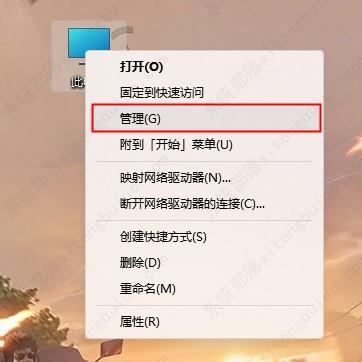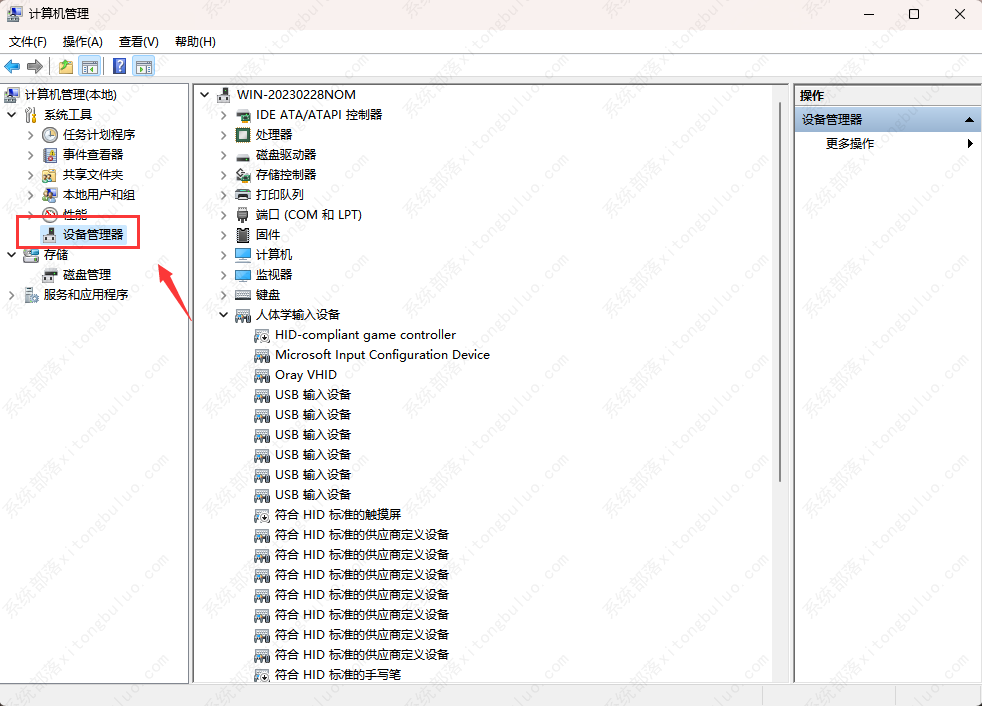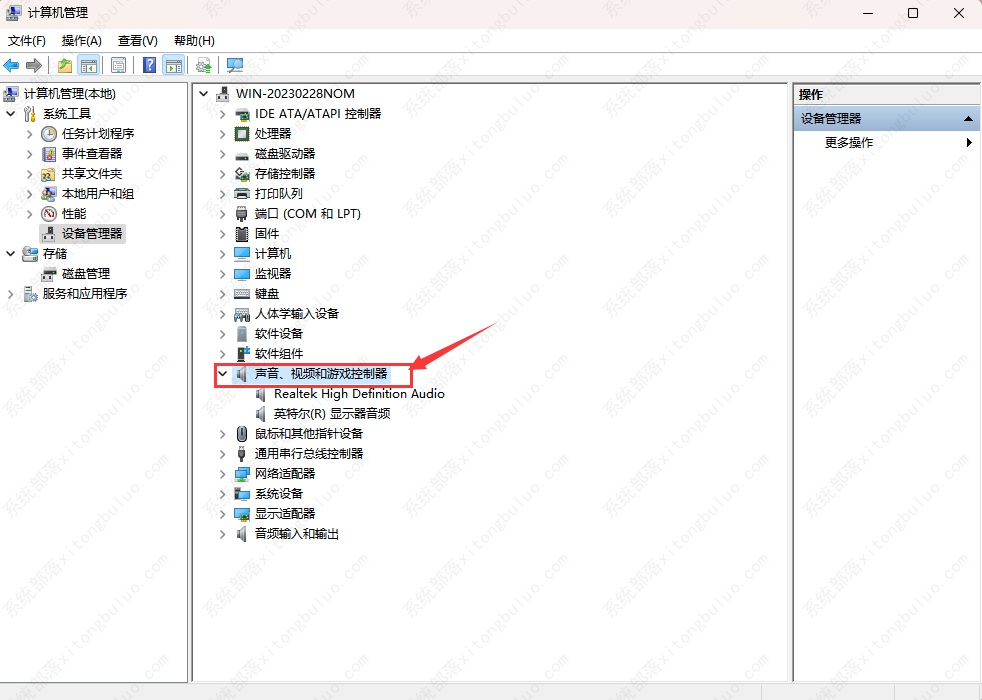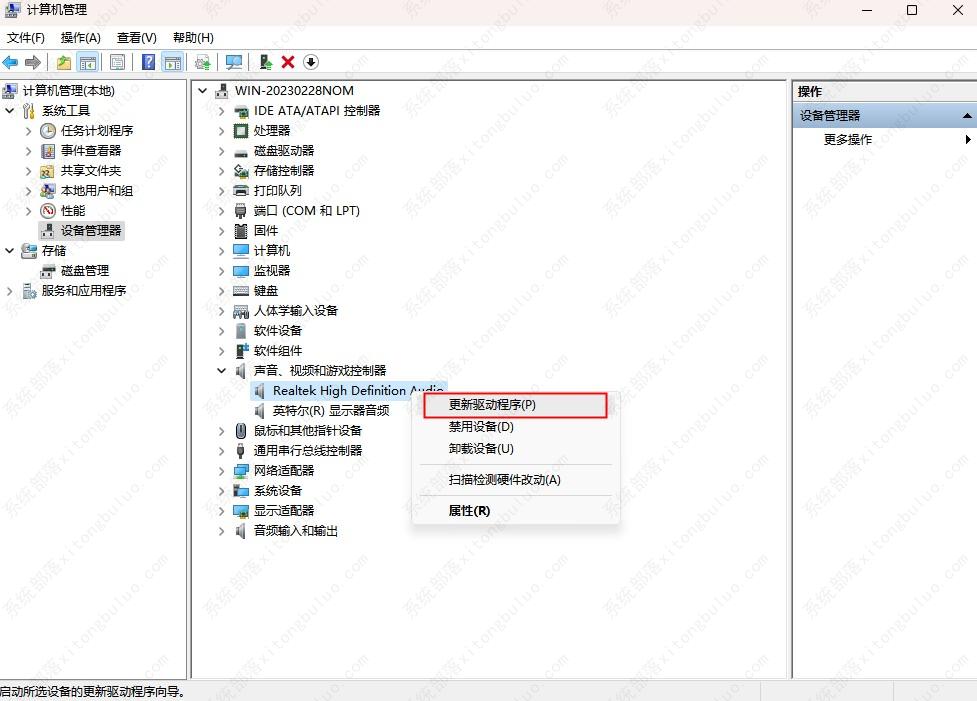电脑无法找到Realtek高清晰音频管理器的完美解决方法!
电脑无法找到Realtek高清晰音频管理器怎么办?最近有用户想要使用realtek音频管理器对声音进行管理的时候,发现在控制面板中找不到realtek音频管理器了,不知道怎么办?下面小编就为大家带来四种解决方法!
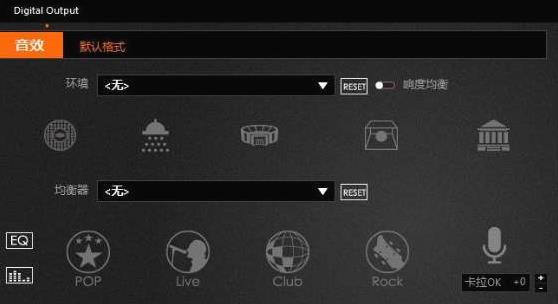
方法一:
如果以上方法都不能解决问题!可能是声卡驱动问题,可以更新下驱动。步骤如下:
1、右击计算机,点击“管理”。
2、打开“设备管理器”。
3、点击“声音、视频游戏控制器”。
4、右击realtek audio,点击“更新驱动程序”即可。
方法二:
1、使用快捷键WIN+R打开运行然后在运行中输入msconfig并回车确定。
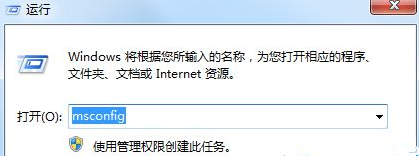
2、在打开的在系统配置程序中选择启动选项然后勾选“realtek高清晰音频管理器”确定重启;完成重启后就可以在任务栏中找到realtek高清晰音频管理器程序了。
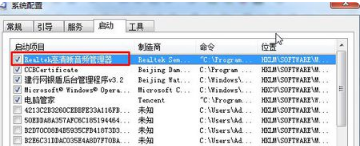
方法三:
使用电脑左下角的搜索输入控制面板并点击打开控制面板,然后在控制面板中找到“硬件和声音”,接着在硬件和声音界面下就可以找到“realtek高清晰音频管理器”。
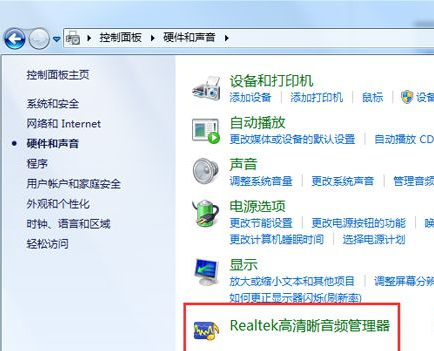
方法四:
1、如果上面两个方法都无法解决你的问题那么大概率是电脑中的声卡驱动出现了问题而影响了系统所以出现了这个问题。
2、只要重新安装一个系统就能够解决,不仅速度很快只要几分钟就能够完成,还会自动帮你安装很多的驱动,
方便你更好的使用。